 服务热线:
服务热线:
windows audio服务是一种负责管理电脑声音输出和输入的系统服务,如果该服务无法启动或运行,可能会导致电脑无法发出或接收声音,影响正常的使用。本文将介绍如何解决windows无法启动windows audio服务的问题,以及相关的修复步骤。

一、windows无法启动windows audio服务解决修复步骤
1、检查电脑的声卡驱动程序。声卡驱动程序是一种软件,可以让电脑和声卡之间进行通信和控制。如果声卡驱动程序出现缺失、损坏或过期等问题,可能会导致windows audio服务无法启动或运行。为了检查和更新声卡驱动程序,可以按照以下步骤操作:
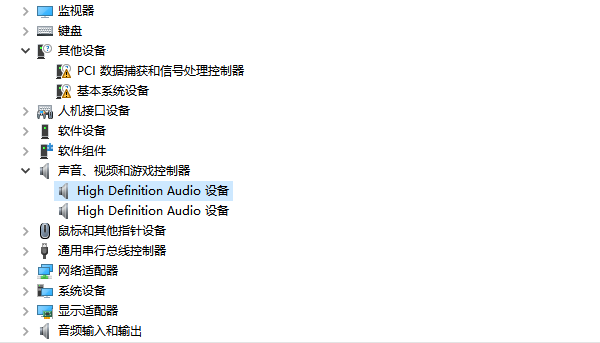
①、在电脑的桌面上,右键点击“开始”按钮,选择“设备管理器”。
②、在设备管理器中,找到并展开“声音、视频和游戏控制器”类别。
③、在该类别下,找到自己的声卡设备,右键点击它,选择“属性”。
④、在属性窗口中,切换到“驱动程序”选项卡,查看驱动程序的状态和版本。
⑤、如果驱动程序显示为“已禁用”或“已停止”,则需要点击“启用设备”或“启动”按钮,重新启动驱动程序。
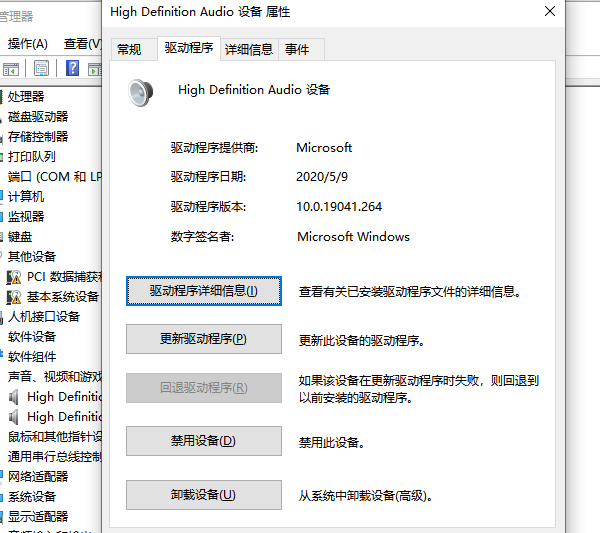
⑥、如果驱动程序显示为“正常”,则需要点击“更新驱动程序”按钮,让电脑自动搜索并安装最新的驱动程序。
⑦、如果以上操作都无法解决问题,则需要点击“卸载设备”按钮,将驱动程序完全删除,并重新启动电脑,让电脑自动识别并安装合适的驱动程序。
2、检查电脑的音频设置。音频设置是一种可以调整电脑声音效果和输出方式的功能。如果音频设置出现错误或不合理的配置,可能会导致windows audio服务无法启动或运行。为了检查和修改音频设置,可以按照以下步骤操作:
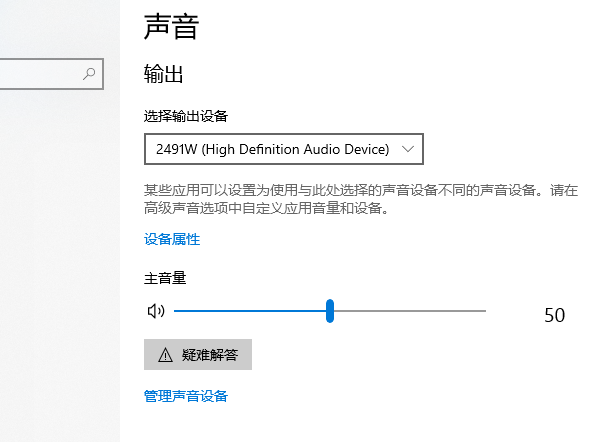
①、在电脑的桌面上,右键点击任务栏上的扬声器图标,选择“打开声音设置”。
②、在声音设置窗口中,查看并选择自己想要使用的输出设备和输入设备,例如扬声器、耳机、麦克风等。
③、点击“设备属性”链接,调整设备的音量和平衡等参数。
④、点击“附加设备属性”链接,切换到“高级”选项卡,选择合适的采样率和位深度等参数。
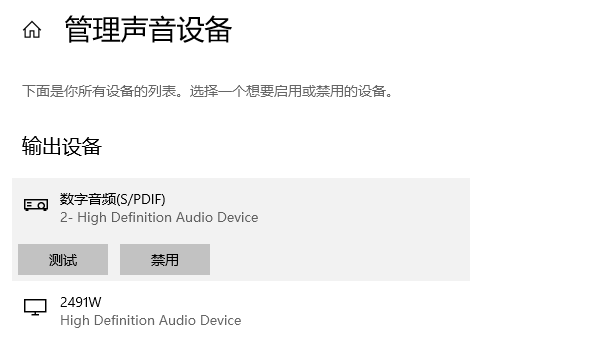
⑤、点击“测试”按钮,检查设备是否能够正常发出或接收声音。
3、检查电脑的系统服务。系统服务是一种在后台运行的程序,可以提供各种系统功能和支持。如果系统服务出现异常或冲突等问题,可能会导致windows audio服务无法启动或运行。为了检查和修复系统服务,可以按照以下步骤操作:
②、找到“windows audio”服务打开,把启动类型修改为自动,然后点击启动便可以。
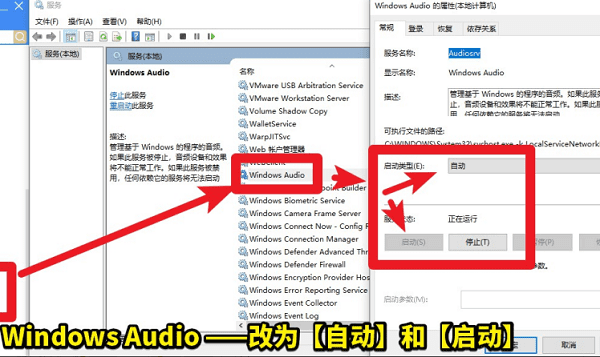
特殊情况:
①、如果用户找不到“windows audio”服务,或者是Win10系统因某种原因被破坏,系统问题导致。解决办法就是打开“microsoft”官网直接升级windows10系统,便可以解决。
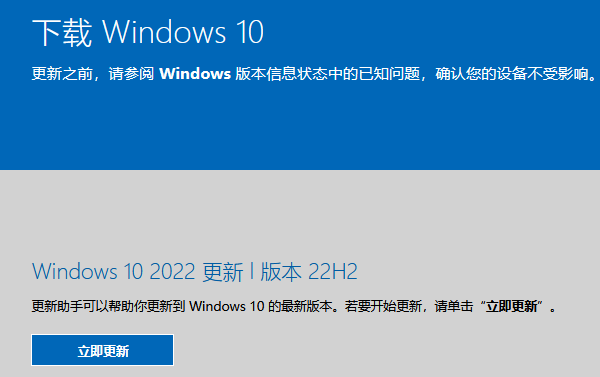
②、第二种解决办法便是手动升级,具体看驱动哥的“升级Win10指南”点击蓝色文字便可以打开,里面有详细指引。
以上就是windows无法启动windows audio服务解决修复步骤。



